Comment pouvons-nous vous aider?
Nos tutoriels vidéo vous guident pas à pas pour comprendre le fonctionnement de la plateforme !
Besoin d’aide pour accéder à SOLTéA et pour effectuer les démarches liées à la répartition du solde de la taxe d’apprentissage ?
Nos tutoriels vidéo sont là pour vous aider !
Certains tutoriels sont en cours de mise à jour et seront actualisés prochainement.
Comment réaliser ma demande d'habilitation ?
SOLTéA est la plateforme de répartition du solde de la taxe d’apprentissage
Comment réaliser ma demande d’habilitation ?
Les établissements qui souhaitent percevoir le solde de la taxe d'apprentissage des employeurs chaque année doivent d'abord réaliser une demande d'habilitation. Les préfectures de région, les ministères chargés de l’Éducation nationale et de la Formation professionnelle étudient les demandes pour établir une liste officielle des établissements habilités. Depuis 2024, SOLTéA est la plateforme unique pour déposer sa candidature.
C'est votre première demande d'habilitation ? Vous devez tout d'abord nous contacter via notre formulaire de contact.
Vous recevrez ensuite une notification vous invitant à créer votre compte sur Net-entreprises.
Pour vous connecter sur SOLTéA, utilisez vos identifiants Net-entreprises.
Une fois connecté sur votre espace personnel, cliquez sur « Demande d'habilitation ».
Vous pouvez commencer votre candidature !
Tout d'abord, remplissez les informations qui concernent votre établissement. Si vous étiez déjà habilité les années précédentes, ces informations sont pré-remplies.
Attention en saisissant la catégorie et la politique publique de votre établissement : ce sont ces informations qui détermineront le service instructeur qui prendra en charge votre demande.
Si vous avez un doute, n'hésitez pas à vous rapprocher de votre administration de référence. En cas de besoin, les services instructeurs pourront vous demander de modifier une de ces deux données.
De plus, vous ne pouvez pas modifier le SIRET de votre établissement : vous devez nous contacter via le formulaire de contact. Renseignez ensuite vos formations. Indiquez leur code RNCP. En cas d'erreur, une liste de suggestions s'affiche automatiquement. Un récapitulatif s'affiche à l'écran. Vous pouvez toujours modifier ou supprimer les informations de vos formations saisies.
Dernière étape : remplissez les informations qui concernent vos établissements secondaires.
Pour valider votre candidature, votre service instructeur vous demande plusieurs pièces justificatives.
Pour connaître la liste des pièces attendues, consultez le site internet du service instructeur dont vous dépendez.
Comment suivre l’état de votre demande ?
Dès lors qu'un avis instructeur est donné, vous recevrez une notification. Rendez-vous dans votre espace personnel pour en prendre connaissance. Différents statuts associés à votre demande sont consultables dans le "Suivi de votre demande » : « En instruction », « Favorable » ou « Défavorable ». Si votre service instructeur vous demande des pièces complémentaires ou des précisions, votre demande s’affiche à l’état "Renvoyé pour complément ou modification".
Attention : La validation dans SOLTéA ne garantit pas définitivement l’habilitation de votre établissement.
Seule la publication des listes officielles confirmera votre référencement pour la prochaine campagne.
SOLTéA est LA plateforme de la taxe d’apprentissage, fondée sur les principes de neutralité, transparence, sécurité et facilité
Comment répartir le solde de votre taxe d'apprentissage ? - Version 2025
SOLTéA est la plateforme de répartition du solde de la taxe d’apprentissage
Comment répartir le solde de votre taxe d’apprentissage ?
Connectez-vous sur la plateforme SOLTéA, puis cliquez sur l’onglet RECHERCHE ÉTABLISSEMENT.
Sur cette page, vous pouvez choisir votre SIRET de répartition en cliquant sur le bouton « mes SIRET ».
Cette action est possible si vous êtes une entreprise multi-SIRET.
Vous devez d’abord avoir activé votre habilitation SOLTéA pour l’ensemble des SIRET de votre portefeuille depuis votre espace Net-entreprises.
Dans le cas contraire, le bouton « mes Siret » ne sera pas affiché.
Dans votre espace, choisissez un SIRET et cliquez sur « sélectionner ».
Le moteur de recherche vous permet alors de trouver l’établissement que vous souhaitez soutenir.
Cliquez ensuite sur VOIR LA FICHE.
Une fois sur la fiche de l’établissement choisi, vous devez sélectionner le mode de répartition souhaité et cliquer sur « enregistrer mes choix ».
Lorsque vous avez ajouté tous les établissements ou formations que vous souhaitez soutenir, vous pouvez répartir vos crédits en cliquant sur « accéder à la synthèse ».
Sur la page SYNTHÈSE, vous pouvez retrouver vos vœux d’attribution.
Un encart vous donne des informations supplémentaires sur le solde de la taxe d’apprentissage du SIRET avec lequel vous répartissez.
Si vous répartissez avec un groupe de Siret, vous pouvez choisir d’afficher les informations de votre groupe ou de votre Siret de référence.
En début de campagne de répartition et jusqu’à fin juin, vous pouvez saisir un montant estimatif de votre solde de la taxe d’apprentissage.
Cette fonctionnalité vous permet d’afficher automatiquement une simulation en euros de votre solde de la taxe d’apprentissage.
À partir de juillet, l’Urssaf et la MSA transmettent aux équipes de SOLTéA le montant de votre solde de la taxe d’apprentissage.
Il s’affiche désormais automatiquement sur votre écran.
Ce montant est actualisé tous les mois, après la transmission de votre DSN.
Pour répartir votre solde, cliquez sur le bouton « Modifier ma répartition ».
Dans votre tableau de synthèse, renseignez le pourcentage que vous souhaitez attribuer à chaque établissement de votre sélection.
L’équivalent en euros de votre répartition s’affiche automatiquement.
N’oubliez pas de cliquer sur « Enregistrer ma répartition ».
Attention : vous ne pouvez pas répartir plus de 30 % de vos crédits vers les établissements qui figurent sur la liste nationale d’habilitation.
Avant de quitter la page, n’oubliez pas d’enregistrer votre répartition.
Seuls les crédits entièrement répartis (crédits restant étant à 0 %) donneront lieu à un virement aux établissements dès la fin de la période de répartition en cours.
Comment procéder si vous avez participé aux précédentes campagnes de répartition ?
Dans l’onglet SYNTHÈSE, sélectionnez l’année de la campagne concernée.
Un tableau de synthèse de vos répartitions de l’année précédente s’affiche.
Vous pouvez consulter ses détails et l’exporter au format PDF.
Cliquez sur « répliquer les fléchages » pour constituer le même panier que l’année précédente.
Votre panier de l’année précédente se réplique, avec l’ensemble des établissements que vous aviez sélectionnés, ainsi que les pourcentages de répartition que vous aviez choisis.
Un pictogramme d’alerte s’affiche si certains établissements ou certaines formations ne sont plus éligibles à percevoir le solde de la taxe d’apprentissage.
À noter qu’une fois le panier répliqué, vous aurez toujours la possibilité de le modifier.
Si vous aviez commencé à constituer un panier de répartition avant cette action, il sera remplacé par ce nouveau panier de réplication.
Comment informer les établissements de mes vœux d’attribution ?
Depuis l’onglet SYNTHÈSE, vous pouvez choisir de diffuser ou non aux établissements vos vœux d’attribution et vos coordonnées, avant même la fin de la campagne de répartition.
Pour cela, activez ou désactivez le bouton de diffusion.
Le bouton de diffusion est activé par défaut. Pensez à le désactiver, si vous ne souhaitez pas diffuser vos vœux ou vos coordonnées !
Si vous avez accepté de diffuser vos vœux d’attribution, les établissements seront uniquement informés de votre décision de les soutenir.
Ils ne pourront pas connaître le taux de votre solde que vous leur aurez attribué et prendront connaissance des montants correspondants uniquement au moment du virement bancaire.
Comment communiquer les coordonnées de mes contacts aux établissements que j’ai sélectionnés ?
Pour communiquer les coordonnées de vos contacts aux établissements que vous avez décidé de soutenir, cliquez sur l’onglet CONTACT.
En cliquant sur « ajouter un contact », vous pouvez désigner un maximum de 5 contacts.
Vous devez compléter les champs obligatoires, puis cliquez sur « enregistrer ce contact ».
Vous pouvez supprimer ou modifier vos contacts à n’importe quel moment, en cliquant sur les pictogrammes correspondants.
Vos contacts seront visibles par les établissements lorsque vous exprimez vos vœux, à condition d’activer le bouton de diffusion dans la page de vos vœux d’attribution.
Si vous n’activez pas le bouton de diffusion, c’est uniquement à la fin de chaque période de répartition que les établissements pourront accéder à vos contacts.
Si vous avez déjà attribué votre solde à un établissement sur une campagne précédente, il pourra retrouver vos contacts dans ses synthèses de versements des campagnes antérieures.
À quel moment seront effectués les virements aux établissements ?
Vous avez 2 périodes de répartition pour saisir, modifier et valider vos choix.
Si vous avez réparti votre solde à 100 % et enregistré vos choix avant la date limite de la première période de répartition, les virements seront effectués aux établissements bénéficiaires dès la fin de cette première période.
En revanche, si à la fin de la première période de répartition, vous n’avez pas réparti 100 % de votre solde, les virements aux établissements désignés ne seront faits qu’à la fin de la deuxième période de répartition.
Pour consulter les détails du calendrier de la campagne, rendez-vous sur l’onglet « calendrier » disponible sur le portail d’information de SOLTéA.
À la fin de la campagne SOLTéA, les crédits non répartis par les employeurs seront répartis selon des critères définis réglementairement.
Ils feront l’objet d’un virement à la date indiquée sur le calendrier de campagne.
Comment suivre mes versements ?
Pour accéder à la synthèse des virements, cliquez sur l’onglet « suivi des versements ».
Vous pouvez consulter cette synthèse dès que les premiers versements auront été effectués.
Ce tableau détaille toutes les informations concernant les établissements bénéficiaires choisis, le détail de vos attributions, l’état de vos versements ainsi que la date des versements.
Vous pouvez exporter cette synthèse au format CSV.
SOLTéA est la plateforme de répartition du solde de la taxe d’apprentissage fondée sur les principes de neutralité, transparence, sécurité et facilité
Comment participer à la campagne annuelle sur SOLTéA en tant que mono ou multi-établissements ? - Version 2024
Pour accéder à la plateforme, je me rends sur le site : www.soltea.education.gouv.fr
Je clique sur le bouton de connexion, et je sélectionne le bouton correspondant à mon statut : Employeur ou Établissement bénéficiaire.
Pour ma première connexion pour la campagne annuelle, je dois me rendre sur le portail de Net-entreprises.
Si je ne me suis jamais connecté sur SOLTéA, je dois activer mon habilitation sur Net-entreprises.
Si j’ai déjà participé à la campagne SOLTéA de l’année précédente, je dois vérifier mes paramètres concernant mon ou mes établissements sur Net-entreprises.fr et les mettre à jour si besoin.
Cliquez sur le bouton « Accéder à Net-entreprises.fr » pour être redirigé directement sur le site.
Je suis mono ou multi-entreprises, que faire sur Net-entreprises ?
Pour gérer mes habilitations à la plateforme SOLTéA et mes déclarations, je dois tout d'abord me connecter sur mon compte Net-entreprises.fr
Je saisis mon numéro de SIRET, mon nom, mon prénom et mon mot de passe Net-entreprises.
Vous n'avez pas d'identifiant Net-entreprises ?
Contactez l'administrateur du compte dans votre structure pour obtenir les droits nécessaires.
Pour information, le site propose une aide pour la création de compte.
Une fois connecté, je me dirige vers l’onglet « Gestion ».
Puis je clique sur : « Gérer les déclarations ».
Je clique sur la ligne du SIRET concerné pour ouvrir le menu puis je clique sur le pictogramme « choix des déclarations ».
Je recherche SOLTéA dans la liste des déclarations disponibles.
Je bascule l’intitulé correspondant à mon statut : Employeurs ou Etablissements, dans la « liste des déclarations sélectionnées », puis je valide.
Si j’ai plusieurs SIRET, je dois répéter cette opération pour chacun d’entre eux.
J’ai activé le service SOLTéA pour tous mes SIRET, il faut maintenant gérer leur habilitation.
Comment gérer les habilitations de mes SIRET ?
Dans le menu personnalisé, je sélectionne "Gestion" puis "Gérer les habilitations" pour activer les droits d’habilitation de mes SIRET à la plateforme SOLTéA.
Cette page va me permettre de gérer les habilitations pour mon ou mes SIRET, en sélectionnant les services de mon établissement dans les listes déroulantes.
Je coche ou décoche les lignes pour ajouter ou supprimer une habilitation.
N’oubliez pas de valider votre sélection avant de quitter la page.
Important : si j’ai plusieurs SIRET, je dois répéter cette action pour chacun d’entre eux.
Quand et comment me connecter sur SOLTéA ?
Vos informations mises à jour seront accessibles dans un délai de 24h sur Net-entreprises.
Passé ce délai, la vignette SOLTéA correspondant à mon statut deviendra colorée et donc accessible.
Je peux à présent me connecter sur SOLTéA !
J’ai 2 possibilités pour accéder à la plateforme.
Depuis Net-entreprises, je clique sur la vignette SOLTéA et je suis automatiquement redirigé sur mon espace connecté du site.
Je peux aussi me connecter directement sur le site de SOLTéA en renseignant mes identifiants et mon mot de passe Net-entreprises.
Pour plus d'informations sur la gestion de vos habilitations via Net-entreprises, consultez notre rubrique « Aide ».
SOLTéA est la plateforme de répartition du solde de la taxe d’apprentissage, fondée sur les principes de neutralité, transparence, sécurité et facilité.
Comment participer à la campagne annuelle sur SOLTéA en tant que tiers déclarant, expert-comptable, holding ou centre de gestion agréé ? - Version 2024
Comment participer à la campagne annuelle sur SOLTéA en tant que tiers déclarants, experts-comptables, holding ou centres de gestion agréés ?
Pour accéder à la plateforme SOLTéA, je me rends sur le site : www.soltea.education.gouv.fr
Je clique sur le bouton de connexion, et je sélectionne le bouton correspondant à mon statut : Employeur ou Établissement bénéficiaire.
Pour ma première connexion pour la campagne annuelle, je dois me rendre sur le portail de Net-Entreprises
Si je ne me suis jamais connecté sur SOLTéA, je dois activer mon habilitation sur Net-Entreprises.
Si j’ai déjà participé à la campagne SOLTéA de l’année précédente,
Je dois vérifier mes paramètres concernant mon ou mes établissements sur Net-Entreprises.fr et les mettre à jour si besoin.
Cliquez sur le bouton « Accéder à Net-Entreprises.fr » pour être redirigé directement sur le site.
Je suis tiers déclarant, experts-comptables, holding ou centres de gestion agréés : Que faire sur Net-Entreprises ?
Si je suis un tiers déclarant, une holding ou un centre de gestion agréé, je clique sur "Gestion" puis sur "Gérer mon portefeuille" dans le menu personnalisé.
Au préalable je m'assure que tous mes portefeuilles ont été constitués.
Ensuite, je clique sur la ligne du portefeuille concerné pour ouvrir le menu, puis je clique sur le pictogramme « gérer les déclarations du portefeuille ».
Pour cette étape, je vais vérifier que tous mes SIRET sont bien déclarés dans mon portefeuille.
Je retourne à la liste de mes portefeuilles.
Je clique sur la ligne du portefeuille concerné pour ouvrir le menu, puis sur le pictogramme « composer le portefeuille ».
Je sélectionne la déclaration SOLTéA correspond à mon statut « établissement » ou « employeur », puis je la bascule à l’aide des flèches dans la colonne «listes des déclarations sélectionnés », puis je « valide ».
Je sélectionne l’établissement pour lequel je souhaite ajouter une déclaration.
Un menu déroulant s’affiche, je clique ensuite sur le pictogramme « gérer les déclarations ».
Si mon établissement est multi SIRET, je dois également sélectionner le SIRET sur lequel je veux ajouter une déclaration, en cliquant sur « choix des déclaration ».
Je sélectionne la déclaration SOLTéA correspondant à mon statut « établissement » ou « employeur », puis je la bascule à l’aide des flèches dans la colonne « listes des déclarations sélectionnés », puis je « valide ».
Si mon établissement est mono SIRET, j’arrive directement sur la page des déclarations.
Pour activer une habilitation à un SIRET de mon portefeuille, je sélectionne l’établissement pour lequel je souhaite ajouter une habilitation, puis je clique sur le pictogramme « gérer les habilitations »
Dans les listes déroulantes, je sélectionne les paramètres souhaités pour trouver le SIRET que je souhaite habiliter, puis je clique sur “Rechercher”.
La liste des habilitations s’affiche. Pour gérer les habilitations, je dois cocher ou décocher la ou les cases correspondantes.
Vous avez d’autres SIRET à habiliter ?
Répétez cette action pour tous vos SIRET.
Sachez que vous pouvez également activer vos habilitations par dépôt de fichier.
Quand et comment me connecter sur SOLTéA ?
Vos informations mises à jour seront accessibles dans un délai de 24h sur Net-Entreprises.
Passé ce délai, la vignette SOLTéA correspondant à mon statut deviendra colorée, et donc accessible.
Depuis Net-Entreprises, je clique sur la vignette SOLTéA et je suis automatiquement redirigé sur mon espace connecté du site.
Je peux aussi me connecter directement sur le site SOLTéA en renseignant mes identifiants et mon mot de passe Net-Entreprises.
Pour plus d'informations sur la gestion de vos habilitations via Net-Entreprises, consultez notre rubrique « Aide ».
SOLTéA est la plateforme de répartition du solde de la taxe d’apprentissage fondée sur les principes de neutralité, transparence, sécurité et facilité.
Comment utiliser la fonctionnalité "Mes groupes" sur SOLTéA ? - Version 2024
Script SOLTéA
Tuto 6 : Fonctionnalité groupage.
La fonctionnalité « Mes groupes » permet aux entreprises multi-SIRET de constituer un groupe de plusieurs établissements afin de répartir leur solde avec un seul SIRET.
Les répartitions faites avec ce « SIRET de référence » sont dupliquées automatiquement sur l'ensemble des SIRET du groupe.
Pour retrouver l’ensemble de vos SIRET sur SOLTéA et pour les ajouter dans vos groupes,
vous devez d’abord avoir paramétré votre compte Net-entreprises et avoir activé vos habilitations.
Vous pourrez alors créer autant de groupes de SIRET que vous le souhaitez.
Une fois connecté à la plateforme SOLTéA, rendez-vous dans l’onglet « MES GROUPES » et cliquez sur le bouton « Créer groupe ».
Une page « Création de groupe » s’ouvre. Elle vous permet de créer un groupe en 3 étapes.
Commencez l’étape 1 « Informations du groupe ».
Vous devez donner un nom à votre groupe de SIRET, puis cliquer sur le bouton « CONTINUER ».
Dans l’étape 2, vous devez ajouter des SIRET au groupe.
Les SIRET que vous ajoutez dans le groupe s’affichent dans l’onglet « Liste des SIRET du groupe ».
Les SIRET pour lesquels vous avez été habilité via Net-entreprises s’affichent dans l’onglet « Liste des SIRET disponibles à l’ajout ».
Utilisez le moteur de recherche pour retrouver le SIRET de votre choix : vous pouvez faire une recherche par SIREN, par SIRET ou par raison sociale.
Cliquez ensuite sur le bouton « AJOUTER » du SIRET de votre choix pour l’ajouter à la liste des SIRET du groupe.
Vous pouvez également ajouter tous vos SIRET dans votre groupe en cliquant sur le bouton « TOUT AJOUTER ».
Attention !
Votre groupe doit être constitué d’au moins 2 SIRET.
De plus, vous ne pouvez pas ajouter un même SIRET dans plusieurs groupes à la fois.
Une fois que vous avez ajouté des SIRET à la liste des SIRET du groupe,
vous pouvez les retirer de la liste en cliquant sur le bouton « RETIRER » ou « TOUT RETIRER ».
Lorsque vous avez terminé de constituer votre groupe, cliquez sur le bouton « CONTINUER ».
Pour la dernière étape, vous devez choisir un SIRET de référence.
Il s’agit du SIRET qui servira de modèle de répartition de votre solde pour tous les SIRET du groupe.
Attention !
Ce choix est définitif et vous ne pourrez pas modifier ou supprimer votre SIRET de référence par la suite.
Utilisez la barre de recherche pour sélectionner votre SIRET de référence,
puis cliquez sur le bouton « VALIDER ».
Attention !
Si vous avez déjà réparti votre solde pour un des SIRET que vous avez ajouté à votre groupe, un écran s’affiche.
Il vous informe que les choix de répartition que vous aviez déjà effectués pour ce SIRET seront remplacés par les nouveaux choix de répartition que vous ferez avec votre SIRET de référence.
Pour confirmer votre choix,
cochez la case « J’ai pris connaissance de l’information ci-dessous »
et cliquez sur le bouton « VALIDER LE GROUPE ».
Après avoir créé vos groupes,
vous pouvez les retrouver dans votre onglet « MES GROUPES ».
Vous pouvez supprimer un groupe ou modifier sa composition.
Pour cela,
cliquez sur le bouton « Voir le détail » du groupe concerné.
Ensuite,
cliquez sur les boutons « Modifier » ou bien « Supprimer le groupe ».
Attention !
Si la période de répartition de votre solde de la taxe d’apprentissage est terminée,
vous ne pouvez plus modifier ni supprimer le groupe.
Pour répartir le solde de votre groupe de SIRET,
vous devez effectuer les mêmes actions que pour répartir le solde d’un SIRET unique.
Depuis l’onglet « MES GROUPES »,
cliquez sur l’onglet « SÉLECTIONNER » du groupe pour lequel vous souhaitez répartir votre solde.
Vous pouvez également vous rendre sur l’onglet « RECHERCHE ÉTABLISSEMENT »
et cliquer sur l’onglet « MES SIRET » pour sélectionner le SIRET de référence avec lequel vous souhaitez répartir votre solde.
Les choix de répartition du SIRET de référence seront dupliqués sur les SIRET ajoutés au groupe au bout de 24 heures.
Quelles actions effectuer sur SOLTéA en tant qu’établissement bénéficiaire ? - Version 2023
Comment renseigner vos coordonnées bancaires ?
Pour cela, cliquez sur "Je renseigne les coordonnées bancaires de mon établissement". Puis sur "Modifier".
Munissez-vous du courrier postal envoyé au responsable légal de votre établissement à l'adresse indiquée dans la partie "Coordonnées de ma fiche établissement". Dans les cas où vous n'avez pas reçu ce courrier, vous devez consulter vos services internes.
À noter qui si vous ne trouvez pas ce courrier, cliquez sur "Demander un nouvel envoi du code secret".
Ensuite, suivez les instructions en saisissant le code secret à 6 chiffres inscrit sur le courrier reçu. Inscrivez ensuite vos coordonnées bancaires : l'intitulé du compte établissement et l'IBAN du RIB de l'établissement composé de 25 caractères numériques sans espaces et commençant par FR. Enregistrez. Un message vous confirme la bonne prise en compte de l'opération.
Comment vérifier vos formations éligibles ?
Sur la fiche "Vos formations éligibles" assurez-vous que les informations sont correctement complétées.
Si des informations sont erronées, cliquez sur "Faire une demande de modification".
Comment ajouter des adresses de sites internet ?
Vous pouvez également ajouter une ou plusieurs adresses de sites internet d'établissements habilités à percevoir le solde de la taxe d'apprentissage pour en faire leur promotion. Cliquez sur "Modifier", puis ajoutez des adresses de sites internet. Une fois l'ensemble des adresses renseignées (10 maximum) veuillez "Enregistrer".
Comment renseigner vos contacts ?
Sur la fiche "Contacts", vous pouvez renseigner jusqu'à 2 contacts pour votre établissement. Ces informations seront visibles par les employeurs pour tous les échanges souhaités. Pour cela, cliquez sur "Modifier". Renseignez ensuite, le nom, le prénom, la fonction, le numéro de téléphone et l'adresse mail. Puis cliquez sur "Enregistrer".
Avant de quitter, pensez à enregistrer vos actions sur chacune des rubriques.
SOLTéA est la plateforme de répartition du solde de la taxe d'apprentissage fondée sur les principes de neutralité, transparence, sécurité et facilité.
Comment chercher un établissement pour affecter votre solde de la taxe d'apprentissage ? - Version 2023
SOLTéA est la plateforme de répartition du solde de la taxe d’apprentissage.
Comment chercher un établissement pour affecter votre solde de la taxe d’apprentissage ?
Une fois connecté(e), sur la plateforme SOLTéA, cliquez sur l’onglet RECHERCHE ÉTABLISSEMENT.
Sur cette page, vous pouvez effectuer une recherche d’établissement précise en renseignant des mots-clés, le nom de l’établissement, son SIRET, ou son code UAI, ou en saisissant la ville, le code postal, le département de l’établissement.
Ensuite, cliquez sur le bouton LANCER UNE RECHERCHE.
Le ou les établissements habilités s’affichent à l’écran et vous pouvez consulter les informations relatives à l’établissement en cliquant sur le bouton VOIR LA FICHE.
Sur cette page, vous pouvez : consulter les coordonnées de l’établissement secondaire, ou principal, consulter la liste des personnes à contacter, consulter l’url du ou des site(s) internet, et sélectionner le mode de répartition de votre solde de la taxe d’apprentissage.
Comment répartir votre solde de la taxe d’apprentissage ?
Pour répartir votre solde, sélectionnez la répartition souhaitée, cochez la ou les formations que vous souhaitez soutenir puis cliquez sur le bouton ENREGISTRER MES CHOIX.
Un message de confirmation s’affiche à l’écran et vous pouvez accéder à la synthèse de votre sélection ou ajouter un nouvel établissement.
Comment affiner votre répartition auprès des établissements ou formations sélectionnées ?
Pour accéder à la synthèse de vos attributions, cliquez sur l’onglet SYNTHÈSE.
Un tableau récapitulatif vous permet de visualiser l’ensemble de vos répartitions que vous pouvez également modifier ou supprimer.
SOLTéA est la plateforme de répartition du solde de la taxe d’apprentissage fondée sur les principes de neutralité, transparence, sécurité et facilité.
Comment suivre mes virements en tant qu'établissement bénéficiaire ? - Version 2023
SOLTéA est la plateforme de répartition du solde de la taxe d'apprentissage
Connectez-vous sur la plateforme SOLTéA, puis cliquez sur l’onglet SUIVI DES VERSEMENTS.
À quel moment les versements seront visibles sur mon espace SOLTéA ?
Pour la campagne 2023, les versements seront visibles selon le calendrier suivant : dès le 15 JUILLET 2023 pour les répartitions effectuées par les employeurs entre le 25 MAI et le 6 JUILLET 2023.
Le 15 SEPTEMBRE 2023 pour les répartitions effectuées par les employeurs entre le 15 JUILLET et le 5 OCTOBRE 2023 inclus. Le 15 OCTOBRE 2023pour les crédits non-affectés par les employeurs et répartis selon des critères définis par voie règlementaire.
À partir de ces dates, vous pouvez visualiser la synthèse des versements de la campagne en cours.
Vous retrouvez les informations suivantes : les dates des versements, le montant reçu à chaque échéance, le nombre d’employeurs ayant sélectionné votre établissement, l’état de vos versements, et le montant total de vos attributions.
À compter de l’année prochaine, vous pourrez filtrer les versements par année.
Comment voir le détail des versements reçus ?
Vous pouvez également consulter le détail des contributions reçues.
Le tableau récapitulatif regroupe les informations de chaque employeur ayant contribué.
Retrouvez dans le tableau les informations suivantes : la raison sociale, le SIRET de l’employeur, le montant en euros, le détail de l’attribution, ainsi que la date de versement.
Un moteur de recherche permet de retrouver rapidement un versement spécifique en renseignant la raison sociale ou le numéro de SIRET de l’employeur.
Ce tableau est disponible au format CSV en cliquant sur le bouton EXPORTER LE TABLEAU.
SOLTéA est la plateforme de répartition du solde de la taxe d'apprentissage fondée sur les principes de neutralité, transparence, sécurité et facilité.

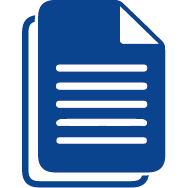 Documentations
Documentations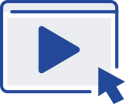 Tutoriels
Tutoriels Mon parcours employeur
Mon parcours employeur Mon parcours établissement
Mon parcours établissement La réglementation
La réglementation